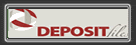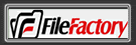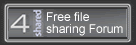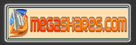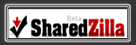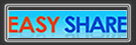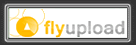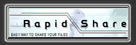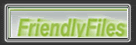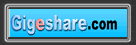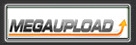* DESABILITE AS OPÇÕES "TEMPORARY INTERNET FILES *
Entre em "Opções da Internet" (Menu Iniciar ->Configurações-> Painel de controle).
Dentro do "Opções da Internet", vá em:
"Avançado->Segurança->"Esvaziar a pasta Temporary Internet Files quando fechar o browser" e para ninguém poder desfazer essa opção...vamos ao registro:
1-Abra o Regedit--->(Menu Iniciar->Executar-> Digite Regedit)
2-Localize a chave abaixo:
[HKEY_CURRENT_USER\Software\Microsoft\Wi
3-No painel direito, adicione um Valor Dword,de um clique com o botão Direito do Mouse-->
(Novo-->Valor Binário) e nomeie o valor para"Settings",
de um duplo clique no valor criado
e adicione o valor "01" para habilitar a remoção da opção.
4-Dê um F5 para atualizar o registro.
Abaixo estão listados os principais arquivos executáveis presentes no Windows e suas respectivas funções:
Para executar os.programas, clique em Inicar > Executar, digite o nome do arquivo e clique em OK
Nome dos Arquivos e sua Função
Accwiz.exe - Acessa o Assistente de Acessibilidade
Calc.exe - Executa o programa Calculadora
Charmap.exe - Executa o Mapa de Caracteres
ChkDsk.exe - Executa o Scandisk em ambiente simulado DOS
CleanMgr.exe - Executa a Limpeza de Disco
CliconFg.exe - Executa o utilidade Rede para clientes do SQL Server
CMD.exe - Executa o Prompt de Comando do DOS
Control.exe - Acessa o Painel de Controle
DxDiag.exe - Ferramenta de Diagnóstico do Direct X
EudCedit.exe - Executa Editor de caracteres especiais
Explorer.exe - Acessa o Windows Explorer
Magnify.exe - Executa a Lente de aumento do Windows XP
Mspaint.exe - Executa o Paint Brush
MsHearts.exe - Executa o Jogo de Copas
Mstsc.exe - Abre a janela para conexão de área de trabalho Remota
MSconfig.exe - Utilitário de configuração do Sistema
Notepad.exe - Acessa o Bloco de Notas
NetSetup.exe - Executa o Assistente para configuração de rede doméstica
Ntbackup.exe - Assistente para Backup e restauração
Osk.exe - Executa o teclado Virtual
PergMon.exe - Gerenciador de Desempenho do Windows XP
Regedit.exe - Acessa o ambiente de exploração do registro do Windows
Rstrui.exe - Executa o Assistente para restauração do Sistema
Sol.exe - Executa o Jogo Paciência
Spider.exe - Executa o Jogo Spider
Telnet.exe - Acessa o ambiente DOS possibilitando a comunicação Remota
TaskMgr.exe - Gerenciador de Tarefas do Windows
Winchat.exe - Bate Papo do Windows
Write.exe - Wordpad do Windows
Ferramentas Administrativas
gpedit.msc - Diretivas de Grupos
perfmon.msc - Serviço de componentes
compmgmt.msc - Gerenciamento do Computador
services.msc - Serviços
secpol.msc - Diretiva de Segunça Local
comexp.msc - Serviços de Componentes
odbcad32.exe - Fontes de Dados (ODBC)
eventvwr.msc - Visualizar Evento
* DESFRAGMENTAÇÃO NO BOOT *
Você pode habilitar ou desabilitar a desfragmentação automática no boot do windows.
A desfragmentação fará com todos os arquivos de inicialização sejam gravados próximos uns dos outros, permitindo um boot mais rápido.
Edite o registro, navegue em HKEY_LOCAL_MACHINE SOFTWARE MICROSOFT DfrgBootOptimizeFunction.
Selecione Enable na lista da direita.
Dê dois cliques e troque o valor para Y (para
habilitar) ou N (para desabilitar).
Reinicie o computador.
* PROGRAMAS RECÉM INSTALADOS NO MENU INICIAR *
O Windows marca os programas mais recentes que foram instalados no menu Iniciar com uma cor amarelada.
Para desativar esse recurso:
Clique com o botão direito do mouse na Barra de Tarefas
Escolha Propriedades > Menu Iniciar >
Personalizar> Avançado Desmarque a caixa
"Realçar programas recém-instalados"
* INICIAR WINDOWS SEM PRECISAR DIGITAR NOME E SENHA *
Selecione Executar no menu Iniciar e digite "control userpassswords2".
Isso abrirá a janela Contas de usuários.
Na janela Usuários, limpe a caixa para a opção Usuários devem
entrar com um nome e senha para usar este computador e clique OK.
Uma janela para logon automático surgirá.
Entre com o nome e senha para a conta que você deseja usar.
* HÁ QUANTO TEMPO O WINDOWS FOI INSTALADO *
No prompt de comando digite systeminfo > systeminfo.txt.
Depois abra o arquivo de texto que foi gerado.
Ali você também encontrará outras informações interessantes sobre seu sistema.
* ATALHOS DE TECLADO GERAIS *
CTRL+C (Copiar)
CTRL+X (Cortar)
CTRL+V (Colar)
CTRL+Z (Desfazer)
DELETE (Excluir)
SHIFT+DELETE (Excluir o item selecionado permanentemente sem colocá-lo na Lixeira)
CTRL enquanto arrasta um item (Copiar o item selecionado)
CTRL+SHIFT enquanto arrasta um item (Criar um atalho para o item selecionado)
Tecla F2 (Renomear o item selecionado)
CTRL+RIGHT ARROW (Mover o ponto de inserção para o início da próxima palavra)
CTRL+RIGHT ARROW (Mover o ponto de inserção para o início da palavra anterior)
CTRL+RIGHT ARROW (Mover o ponto de inserção para o início do próximo parágrafo)
CTRL+RIGHT ARROW (Mover o ponto de inserção para o início do parágrafo anterior)
CTRL+SHIFT com qualquer tecla de seta (Destacar um bloco de texto)
SHIFT com qualquer tecla de seta (Selecionar mais de um item em uma janela ou no desktop, ou selecionar o texto em um documento)
CTRL+A (Selecionar tudo)
Tecla F3 (Pesquisar um arquivo ou pasta)
ALT+ENTER (Exibir as propriedades para o item selecionado)
ALT+F4 (Fechar o item ativo, ou encerrar o programa ativo)
ALT+ENTER (Exibir as propriedades do objeto selecionado)
ALT+SPACEBAR (Abrir o menu de atalho da janela ativa)
CTRL+F4 (Fechar o documento ativo em programas que permitem que você tenha vários documentos abertos simultaneamente)
ALT+TAB (Alternar entre itens abertos)
ALT+ESC (Circular através de itens na ordem em que eles foram abertos)
Tecla F6 (Circular através de elementos da tela em uma janela ou no desktop)
Tecla F4 (Exibir a barra de Endereços em Meu Computador ou no Windows Explorer)
SHIFT+F10 (Exibir o menu de atalho do item selecionado)
ALT+SPACEBAR (Exibir o menu de Sistema da janela ativa)
CTRL+ESC (Exibir o menu Iniciar)
ALT+a letra grifada em um nome de menu (Exibir o menu correspondente)
Letra grifada em um nome de comando em um menu aberto (Executar o comando correspondente)
Tecla F10 (Ativar a barra de menu no programa ativo)
RIGHT ARROW (Abrir o próximo menu da direita, ou abrir um submenu)
LEFT ARROW (Abrir o próximo menu da esquerda, ou fechar um submenu)
Tecla F5 (Atualizar a janela ativa)
BACKSPACE (Exibir a pasta em um nível acima em Meu Computador ou no Windows Explorer)
ESC (Cancelar a tarefa atual)
SHIFT quando você insere um CD-ROM na unidade de CD-ROM (Impedir que o CD-ROM execute automaticamente)
* ATALHOS DO TECLADO DE CAIXA DE DIÁLOGO *
CTRL+TAB (Mover para frente através das guias)
CTRL+SHIFT+TAB (Mover para trás através das guias)
TAB (Mover para frente através das opções)
SHIFT+TAB (Mover para trás através das opções)
ALT+Letra grifada (Executar o comando correspondente ou selecionar a opção correspondente)
ENTER (Executar o comando para a opção ativa ou botão)
SPACEBAR (Selecionar ou limpar a caixa de verificação se a opção ativa for uma caixa de verificação)
Teclas de seta (Selecionar um botão se a opção ativa for um grupo de botões de opção)
Tecla F1 (Exibir Ajuda)
Tecla F4 (Exibir os itens na lista ativa)
BACKSPACE (Abrir uma pasta um nível acima se uma pasta estiver selecionada na caixa de diálogoSalvar como ou Abrir)
* ATALHOS DE TECLADO NATURAIS DA MICROSOFT *
Logotipo do Windows (Exibir ou ocultar o menu Iniciar)
Logotipo do Windows+BREAK (Exibir a caixa de diálogo Propriedades do Sistema)
Logotipo do Windows+D (Exibir o desktop)
Logotipo do Windows+M (Minimizar todas as janelas)
Logotipo do Windows+SHIFT+M (Restaurar as janelas minimizadas)
Logotipo do Windows+E (Abrir Meu computador)
Logotipo do Windows+F (Pesquisar um arquivo ou pasta)
CTRL+Logotipo do Windows+F (Pesquisar por computadores)
Logotipo do Windows+F1 (Exibir Ajuda do Windows)
Logotipo do Windows+ L (Travar o teclado)
Logotipo do Windows+R (Abrir a caixa de diálogo Executar)
Logotipo do Windows+U (Abrir o Gerenciador de Utilitário)
Logotipo do Windows+Pause (Propriedades do sistema)
* ATALHOS DE TECLADO DE ACESSIBILIDADE *
SHIFT direito por oito segundos (Alternar entre ligar e desligar as Teclas de filtragem)
ALT esquerdo+SHIFT esquerdo+PRINT SCREEN (Alternar entre ligar e desligar Alto Contraste)
ALT esquerdo+SHIFT esquerdo+NUM LOCK (Alternar entre ligar e desligar Teclas para mouse)
SHIFT cinco vezes (Alternar entre ligar e desligar as Teclas de Aderência)
NUM LOCK por cinco segundos (Alternar entre ligar e desligar as Teclas de Alternância)
Logotipo do Windows + U (Abrir o Gerenciador de Utilitário)
* ATALHOS DO TECLADO DO WINDOWS EXPLORER *
END (Exibir a base da janela ativa)
HOME (Exibir o topo da janela ativa)
NUM LOCK+sinal de asterisco (*) (Exibir todas as subpastas que estão sob a pasta selecionada)
NUM LOCK+sinal de mais (+) (Exibir o conteúdo da pasta selecionada)
NUM LOCK+sinal de menos (-) (Recolher pasta selecionada)
LEFT ARROW (Recolher a seleção atual se estiver expandida, ou selecionar a pasta pai)
RIGHT ARROW (Exibir a seleção atual se estiver recolhida, ou selecionar a primeira subpasta)
* TECLA DE ATALHO PARA MAPA DE CARACTERES *
Após clicar duas vezes em um caractere na grade de caracteres, você pode mover-se através da grade utilizando os atalhos de teclado:
RIGHT ARROW (Mover para a direita ou para o início da próxima linha)
RIGHT ARROW (Mover para a esquerda ou para o fim da linha anterior)
UP ARROW (Mover para uma linha acima)
DOWN ARROW (Mover para uma linha abaixo)
PAGE UP (Mover uma tela acima de cada vez)
PAGE DOWN (Mover uma tela abaixo de cada vez)
HOME (Mover para o início da linha)
END (Mover para o fim da linha)
CTRL+HOME (Mover para o primeiro caractere)
CTRL+END (Mover para o último caractere)
SPACEBAR (Alternar entre o modo Ampliado e Normal quando um caractere está selecionado)
Atalhos do teclado da janela principal do MMC (Microsoft Management Console)
CTRL+O (Abrir um console salvo)
CTRL+N (Abrir um novo console)
CTRL+S (Salvar o console aberto)
CTRL+M (Adicionar ou remover um item de console)
CTRL+W (Abrir uma nova janela)
Tecla F5 (Atualizar o conteúdo de todas as janelas do console)
ALT+SPACEBAR (Exibir o menu da janela MMC)
ALT+F4 (Fechar o console)
ALT+A (Exibir o menu Ação)
ALT+V (Exibir o menu Exibir)
ALT+F (Exibir o menu Arquivo)
ALT+O (Exibir o menu Favoritos)
* ATALHOS DO TECLADO DA JANELA DO CONSOLE MMC *
CTRL+P (Imprimir a página atual ou página ativa)
ALT+sinal de menos (-) (Exibir o menu de janela da janela ativa no console)
SHIFT+F10 (Exibir o menu de atalho de Ação para o item selecionado)
Tecla F1 (Abrir o tópico de Ajuda, se houver, para o item selecionado)
Tecla F5 (Atualizar o conteúdo de todas as janelas do console)
CTRL+F10 (Maximizar a janela ativa do console)
CTRL+F5 (Restaurar a janela ativa do console)
ALT+ENTER (Exibir a caixa de diálogo Propriedades, se houver, para o item selecionado)
Tecla F2 (Renomear o item selecionado)
CTRL+F4 (Fechar a janela ativa do console) Quando um console possui apenas uma janela de console , este atalho fecha o console)
* NAVEGAÇÃO DE CONEXÃO DE DESKTOP REMOTO *
CTRL+ALT+END (Abrir a caixa de diálogo Segurança do Microsoft Windows NT)
ALT+PAGE UP (Alternar entre programas da esquerda para a direita)
ALT+PAGE DOWN (Alternar entre programas da direita para a esquerda)
ALT+INSERT (Circular através dos programas na ordem dos usados mais recentemente)
ALT+HOME (Exibir o menu Iniciar)
CTRL+ALT+BREAK (Alternar entre uma janela e a tela inteira do computador cliente)
ALT+DELETE (Exibir o menu do Windows)
CTRL+ALT+sinal de menos (-) (Colocar um instantâneo da janela aiva no cliente na área de transferência do servidor de Terminal e fornecer a mesma funcionalidade que pressionar PRINT SCREEN em um computador local).
CTRL+ALT+sinal de mais (+) (Colocar um instantâneo da área de janela inteira do cliente na área de transferência do servidor de Terminal e fornecer a mesma funcionalidade que pressionar ALT+PRINT SCREEN em um computador local).
* NAVEGAÇÃO DO MICROSOFT EXPLORER *
CTRL+B (Abrir a caixa de diálogo Organizar Favoritos)
CTRL+E (Abrir a barra de Pesquisa)
CTRL+F (Iniciar o utilitário de Localizar)
CTRL+H (Abrir a barra de Histórico)
CTRL+I (Abrir a barra de Favoritos)
CTRL+L (Abrir a caixa de diálogo Abrir)
CTRL+N (Iniciar outra instância do navegador com o mesmo endereço na Web)
CTRL+O (Abrir a caixa de diálogo Abrir, o mesmo que CTRL+L)
CTRL+O (Abrir a caixa de diálogo Imprimir)
CTRL+R (Atualizar a página atual da Web)
CTRL+W (Fechar a janela atual)
* BACKUP DO OUTLOOK EXPRESS NO XP *
Todas as mensagens do Outlook Express são arquivadas em arquivos com extensão .dbx.
O backup das mensagens de email pode ser feito copiando os arquivos dbx.
O problema, para muitos usuários, é que esses arquivos ficam ocultos em local de difícil acesso, parecido com:
C:\Documents and Settings\Usuário\Configurações locais\Dados de Windows XP aplicativos\Identities\{72E34377-95B1-4E
Você pode armazenar suas mensagens do Outlook Express num local de mais fácil acesso, como por exemplo na pasta /Meus Documentos/Outlook.
Ao fazer backup da pasta Meus Documentos, automaticamente já estará fazendo também o backup de seus emails.
Para definir onde armazenar suas mensagens abra o Outlook Express, clique em Ferramentas, clique em Opções, clique em Manutenção.
Em seguida escolha a opção Pasta de armazenamento.
Na janelinha que se abrir você verá o local atual onde as mensagens estão armazenadas.
Clique em Alterar e escolha um novo local.
Todas as suas mensagens, tanto as novas que chegarem como as que já existem, serão transferidas para o novo local de armazenamento escolhido.
Lembre-se, caso precise restaurar o backup, copie de volta todos os arquivos *.dbx para o mesmo local de armazenamento que estiver configurado no Outlook.
quarta-feira, 5 de setembro de 2007
DICAS windows xp parte 2
Postado por keni downloads às 18:39
Marcadores: dicas windows XP